docker-compose版
注:假设平台安装目录在root下
一、挂载配置文件
1.打开docker-compose.yml文件
cd /root/app
cp -r docker-compose.yml docker-composeback.yml
vi docker-compose.yml
2.在服务的volumes配置下添加挂载配置,示例如下:
- /安装目录/app/airiot/volumes/服务名:/app/configs
- /root/app/airiot/volumes/core:/app/configs
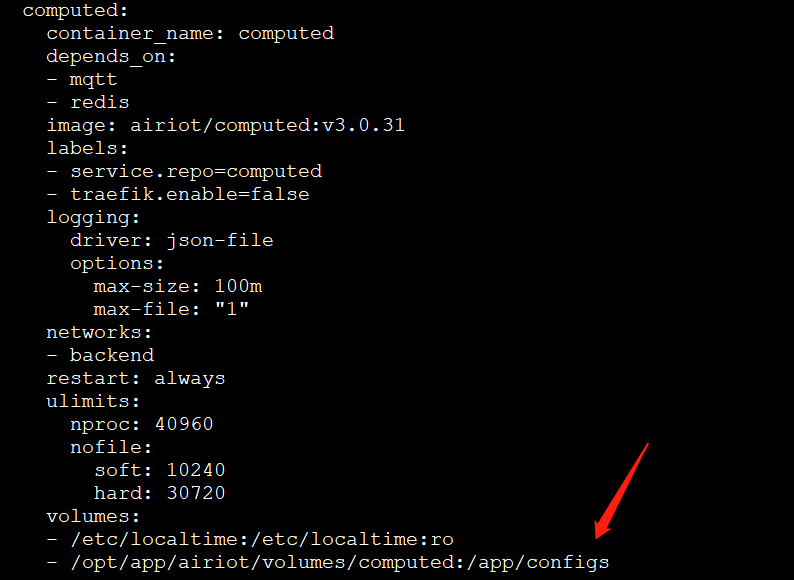 注:某些服务无需挂载,示例如下:
1)第三方服务不加挂载配置
mongo,influx,mqtt,redis,traefik,web
2)node语言开发的服务不加
log-handle-node
3)驱动无需挂载
注:某些服务无需挂载,示例如下:
1)第三方服务不加挂载配置
mongo,influx,mqtt,redis,traefik,web
2)node语言开发的服务不加
log-handle-node
3)驱动无需挂载
3.创建配置文件
1) 进入airiot目录
cd /root/app/airiot
2) 创建并进入volumes文件夹
mkdir volumes
cd volumes
3) 创建需挂载的服务目录,以core为例:
mkdir core
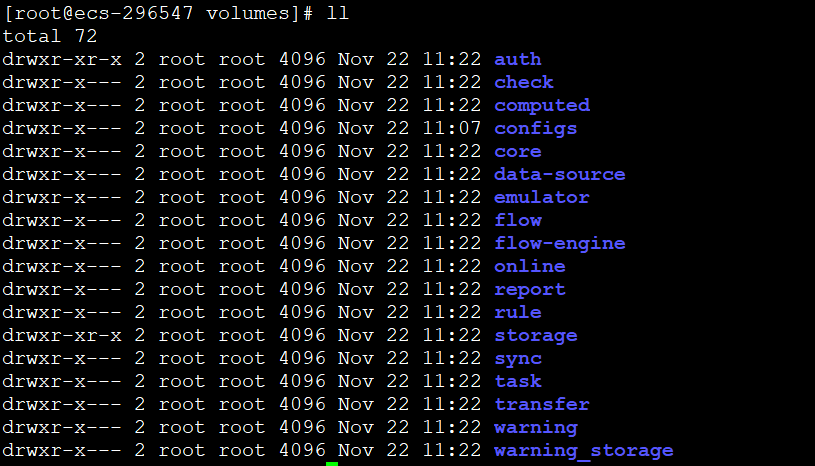
4) 将容器中的配置文件拷贝到对应目录,以core为例:
docker cp core:/app/configs core/
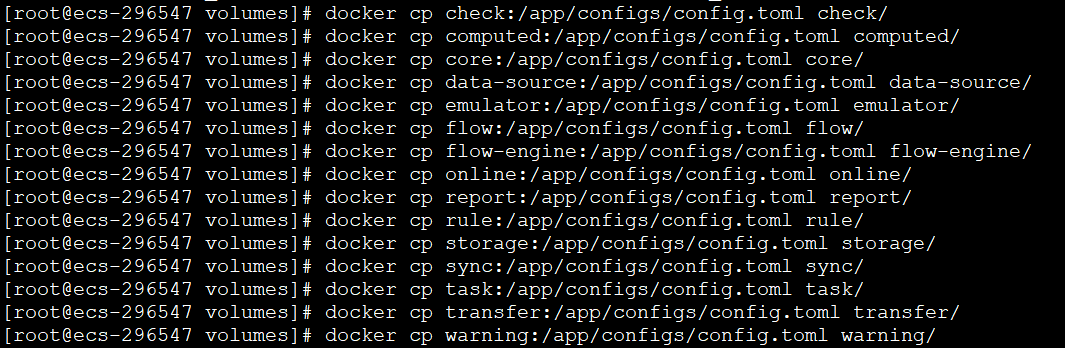
4. 重启平台看是否运行正常
docker-compose down
docker-compose up -d
二、修改密码
1.修改mongo服务密码
1)停止mongo服务,并备份
docker stop mongo
cd /root/app/airiot/db
cp -r mongodb mongodb-back
docker start mongo
2)进入容器,连接mongoDB
docker exec -it mongo sh
mongo -u root -p 密码
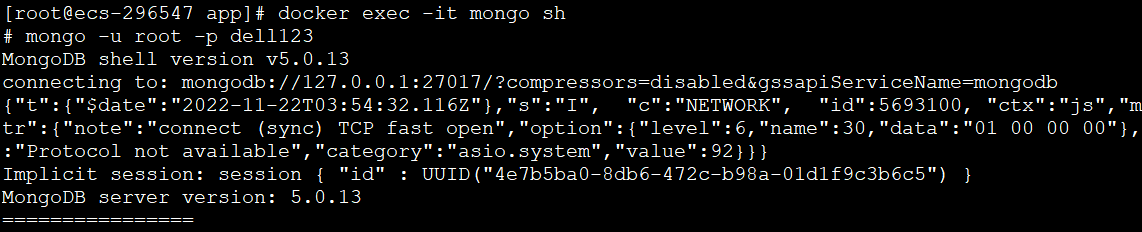
3)修改root用户密码
use admin
db.changeUserPassword('root', '新密码')

4)验证新密码
db.auth('root', '新密码')
若返回1,则修改成功。
2.修改influx服务密码
1)停止influx服务,备份influxDB数据文件
docker stop influx
cd /root/app/airiot/db
cp -r influxdb influxdb-back
docker start influx
3)修改docker-compose.yml
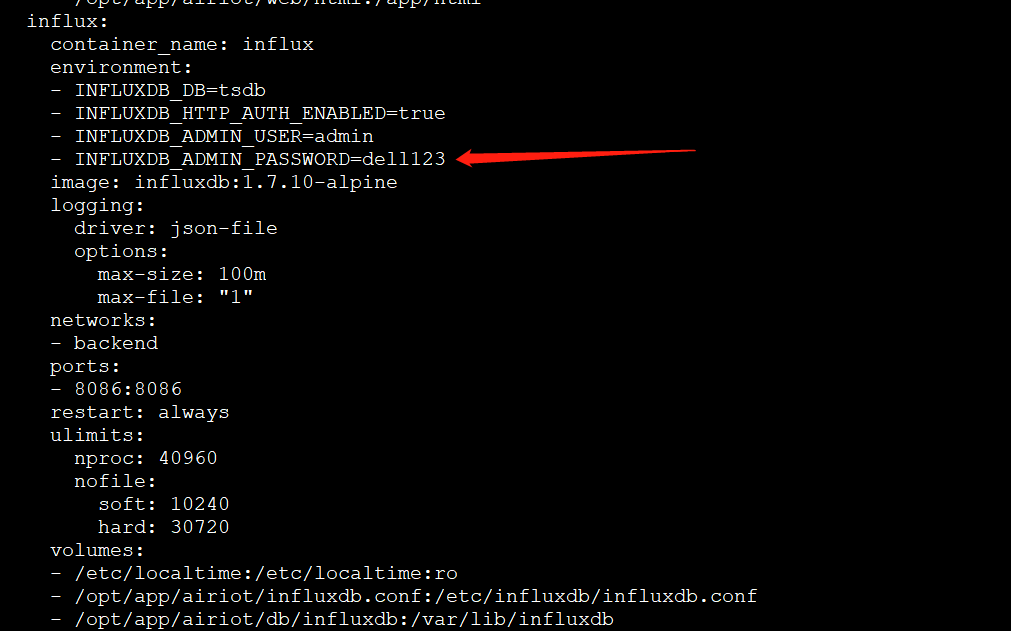 将此处密码修改为新密码,如下:
将此处密码修改为新密码,如下:
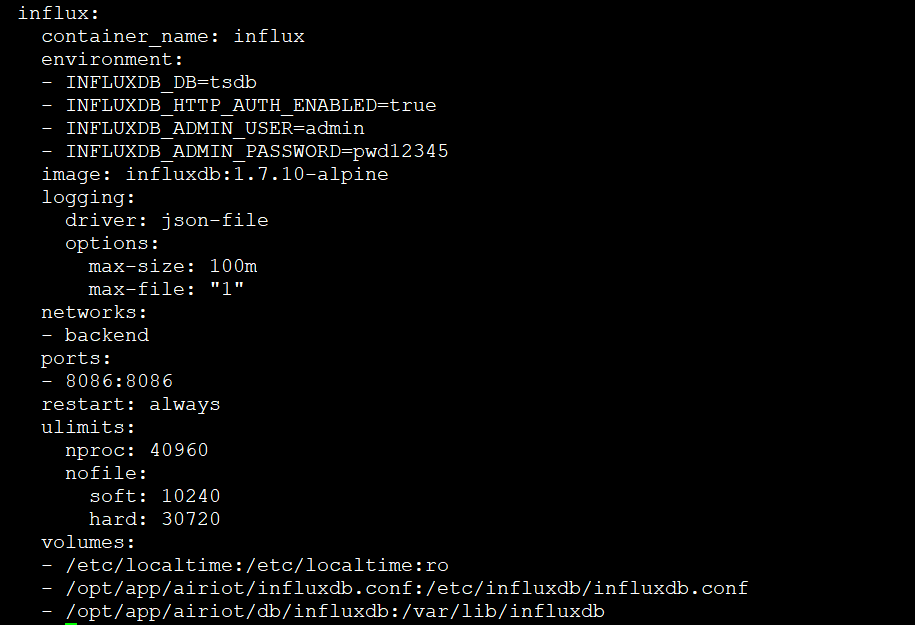 4)修改influx服务密码
进入容器
4)修改influx服务密码
进入容器
docker exec -it influx sh
```shell
连接influx
```shell
influx -username admin -password 密码
连接tsdb
use tsdb
//设置新密码
SET PASSWORD FOR admin = 'pwd12345'
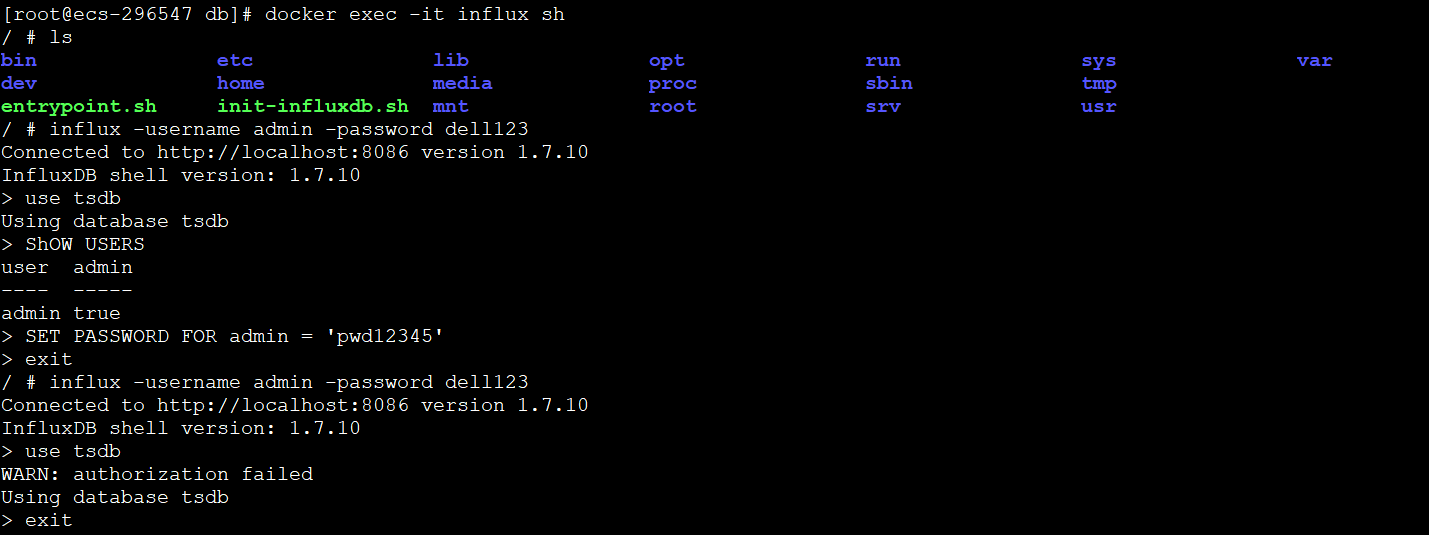 6)验证
执行5)之后,influxdb密码已修改,用InfluxDB Studio工具连接验证
若提示“无法连接远程服务器”,需要修改docker-compose.yml文件,将influx端口代理出来
6)验证
执行5)之后,influxdb密码已修改,用InfluxDB Studio工具连接验证
若提示“无法连接远程服务器”,需要修改docker-compose.yml文件,将influx端口代理出来
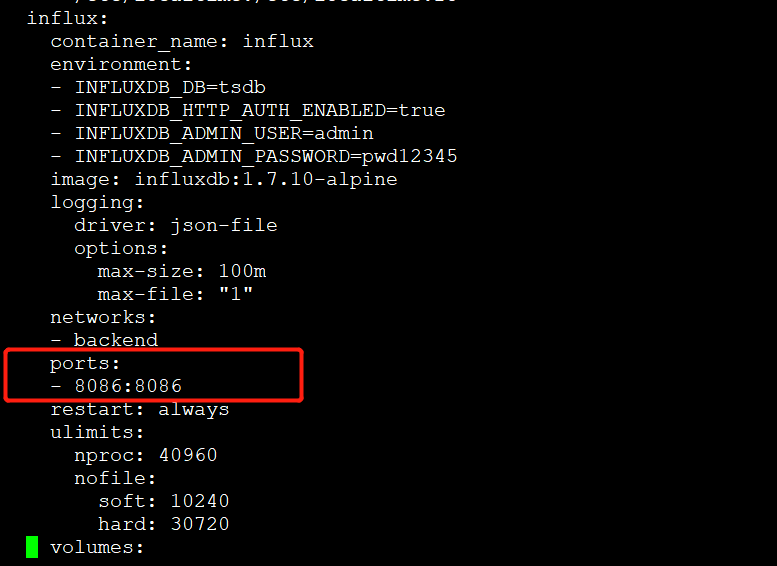
三、修改配置
1.修改所有依赖mongo的服务配置 如core服务
cd /root/app/airiot/volumes/core
vi config.toml
如下图:
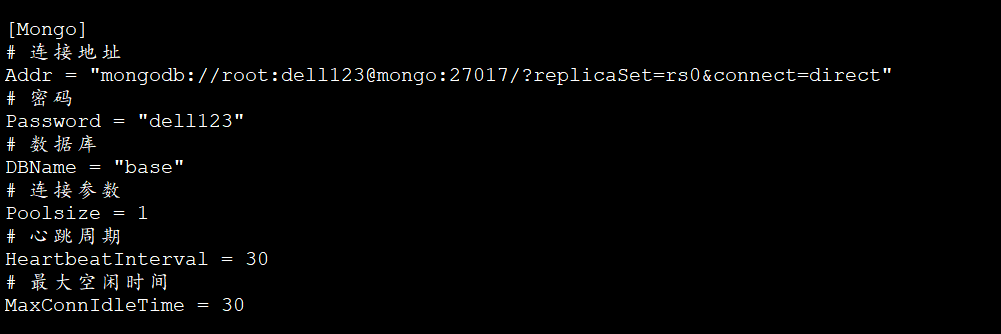 原配置
原配置
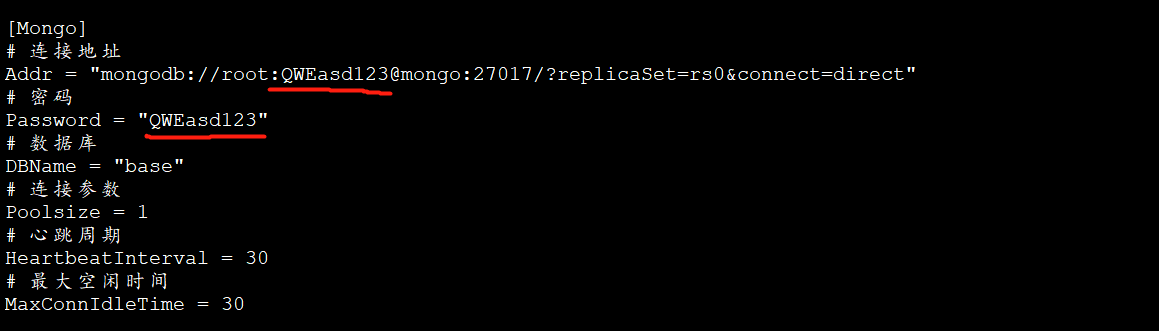 修改后
2.修改所有依赖influx的服务(core、ext、storage)
如下图:
修改后
2.修改所有依赖influx的服务(core、ext、storage)
如下图:
 原配置
原配置
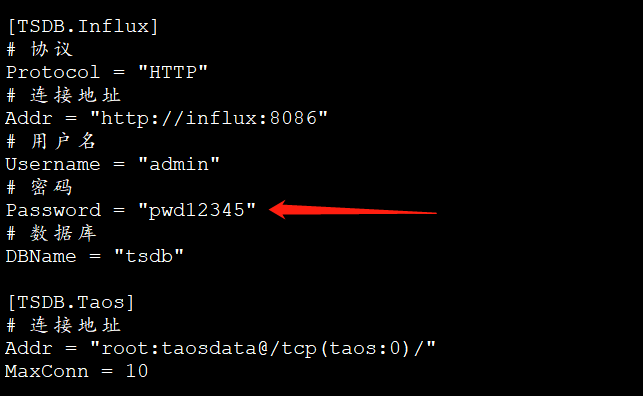 修改后
四、重启平台
待所有配置文件修改完成之后,重启平台
修改后
四、重启平台
待所有配置文件修改完成之后,重启平台
cd /root/app
docker-compose down
docker-compose up -d